Кнопка ![]() в окне редактирования записи (рис. 12)
позволяет сохранить элемент справочника как вариант значения по умолчанию. В
системе предусмотрена возможность сохранять несколько вариантов значений по
умолчанию, поэтому после нажатия на эту кнопку появляется окно для ввода названия
варианта значения по умолчанию. В нем нужно ввести то название, под которым
вариант будет доступным для последующего выбора как значение по умолчанию.
в окне редактирования записи (рис. 12)
позволяет сохранить элемент справочника как вариант значения по умолчанию. В
системе предусмотрена возможность сохранять несколько вариантов значений по
умолчанию, поэтому после нажатия на эту кнопку появляется окно для ввода названия
варианта значения по умолчанию. В нем нужно ввести то название, под которым
вариант будет доступным для последующего выбора как значение по умолчанию.
С помощью кнопки ![]() можно установить один из
вариантов как используемый по умолчанию. Выбрать желаемый вариант можно из
выпадающего списка, который появится по нажатию кнопки, после чего он будет
помечен галочкой. Если требуется выбрать другой вариант сохраненных значений,
нужно использовать кнопку
можно установить один из
вариантов как используемый по умолчанию. Выбрать желаемый вариант можно из
выпадающего списка, который появится по нажатию кнопки, после чего он будет
помечен галочкой. Если требуется выбрать другой вариант сохраненных значений,
нужно использовать кнопку ![]() .
Кнопка
.
Кнопка ![]() удаляет выбранный
из выпадающего списка вариант значений по умолчанию.
удаляет выбранный
из выпадающего списка вариант значений по умолчанию.
В дальнейшем новые
элементы будут создаваться с заполненными значениями полей, сохраненных по
умолчанию. Для каждого пользователя значения по умолчанию сохраняются
индивидуально. Когда значение поля выбирается из другого справочника (списка
выбора) можно организовать поиск по этому полю. С этой целью на форме размещены
кнопки ![]() и
и ![]() ,
которые предназначены для поиска подстроки в значении поля сверху вниз и снизу
вверх соответственно. Подстрока вводится в поле поиска, расположенное перед
кнопкой.
,
которые предназначены для поиска подстроки в значении поля сверху вниз и снизу
вверх соответственно. Подстрока вводится в поле поиска, расположенное перед
кнопкой.
Все вкладки окна редактирования записи справочника, кроме первой являются подчиненными справочниками (рис. 15), то есть справочниками, которые используют в качестве выбора для одного из своих полей, поле текущей таблицы.
В данном примере подчиненный справочник «Частные лица» в поле «Отчество» использует наименование отчества.
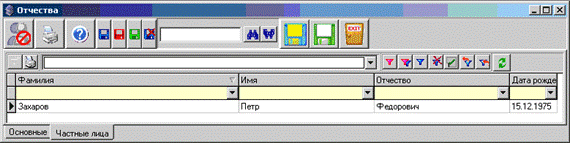
Рис. 15. Окно редактирования записи подчиненного справочника.
Настройка фильтров для справочника.
Для настройки фильтра справочника служит панель фильтра (рис. 16).
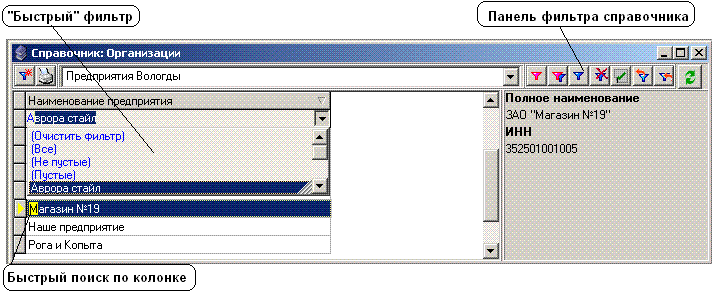
Рис. 16. Панель фильтра справочника.
Чтобы создать новый
фильтр необходимо воспользоваться кнопкой ![]() на панели фильтра. Откроется окно фильтра
справочника (рис. 17).
на панели фильтра. Откроется окно фильтра
справочника (рис. 17).
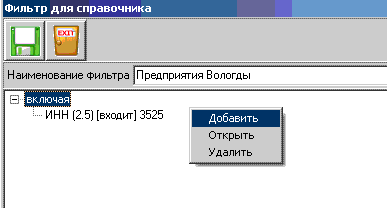
Рис. 17. Окно фильтра справочника.
В этом окне необходимо ввести наименование фильтра и настроить условия фильтрации по постоянным, произвольным реквизитам.
Условия фильтра для справочника (рис. 18) можно настроить по тем реквизитам справочника, которые были определены в консоли администратора (произвольные реквизиты), а так же можно выбрать автора конфиденциальных (личных) записей для фильтрации (постоянный реквизит).
Для поиска
необходимого значения реквизита можно воспользоваться строкой поиска в левой
нижней части окна фильтра (рис. 18). При этом нужно в строке поиска набрать
искомое значение или его часть, а затем при помощи кнопок ![]() или
или ![]() осуществить поиск вниз или вверх соответственно.
осуществить поиск вниз или вверх соответственно.
Здесь также нужно выбрать условие из списка: «=» (равно), «<>» (не равно), «>=» (больше или равно), «<=» (меньше или равно), «начинается» (сравниваются начальные символы строки), «заканчивается» (сравниваются конечные символы строки) и «входит» (определяется наличие символов в значении поля), в зависимости от типа выбранного параметра.
Если условие не является начальным, то необходимо воспользоваться переключателем И-ИЛИ.
После сохранения фильтра кнопкой «Записать» созданный фильтр появляется в списке фильтров на панели (рис. 16).
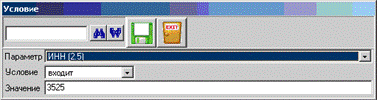
Рис. 18. Настройка условия фильтра справочника.
Чтобы применить или
отменить фильтр, выбранный в списке нужно нажать кнопку ![]() на панели фильтра (рис. 16). Кнопка
на панели фильтра (рис. 16). Кнопка ![]() позволяет создать новый фильтр
на основе текущего фильтра (копирование фильтра). Кнопка
позволяет создать новый фильтр
на основе текущего фильтра (копирование фильтра). Кнопка ![]() открывает окно фильтра (рис. 17) для
редактирования. Для удаления фильтра служит кнопка
открывает окно фильтра (рис. 17) для
редактирования. Для удаления фильтра служит кнопка ![]() .
.
Кнопка ![]() на панели фильтра позволяет сохранить
текущий фильтр как фильтр по умолчанию. В этом случае при следующем сеансе
работы пользователя справочник откроется с установленным фильтром по умолчанию.
Для каждого пользователя сохраняются свои настройки.
на панели фильтра позволяет сохранить
текущий фильтр как фильтр по умолчанию. В этом случае при следующем сеансе
работы пользователя справочник откроется с установленным фильтром по умолчанию.
Для каждого пользователя сохраняются свои настройки.
Уважаемый посетитель!
Чтобы распечатать файл, скачайте его (в формате Word).
Ссылка на скачивание - внизу страницы.